😱หากคุณชอบหลอกผู้คนให้ไปสมัครแล้ว
💰เก็บค่าสมัครแพงๆ
😁แล้วตัวคุณได้ค่าคอมฯ เชิญทางอื่น
🚖ธุระกิจมิตรแท้ประกันภัย
💸สมัครฟรีจริงใจ เปิดเผย ครับ
คุณกำลังหาผู้ให้คำปรึกษาเรื่องประกันอยู่หรือไม่ ว่าทำธุรกิจอะไรต้องทำประกันประเภทไหน เช่น ประกัน ร้านอาหาร เล่นกอล์ฟ ร้านเกม คาร์แคร์ ร้านทอง โกดังสินค้า น้องสุนัข เป็นต้นครับ//พร้อมให้คำปรึกษา เรื่อง ไอที ไปในตัว ทุกอย่างได้เลยนะครับ // พร้อมแนะนำผู้ที่ต้องการมีรายได้เพิ่ม แต่ มีเวลา จำกัด ในการทำงาน เสียเวลาทัก Line มาหาผมสักนิด ชีวิต คุณอาจเปลี่ยนเหมือนผมครับ....0935789605 บอยครับ
ขั้นตอน ขอสมัคร เป็นตัวแทนขายประกันภัยและวินาศภัย ของบริษัท มิตรแท้ประกันภัย
🚛🚚🚛🚚🚛🚚🚛🚚🚛🚚🚛🚚🚛
เอกสารผู้สมัคร🚗
สำเนาบัตรประชาชน 2 ชุด
สำเนาทะเบียนบ้าน. 2 ชุด
รูปถ่าย 1 นิ้ว จำนวน 2 รูป
สำเนาหน้าเล่ม 1 ชุด
🚊🚊🚊🚊🚊🚊🚊🚊🚊
เอกสารผู้ค้ำประกันผู้สมัคร🚕
สำเนาบัตรประชาชน 1 ชุด
สำเนาทะเบียน 1 ชุด
สลิปเงินเดือน 1 เดือน
(เดือนไหนก็ได้ แต่ไม่เกิน6 เดือน ฐานเงินเดือน ต้อง ไม่ต่ำกว่า 10,000 บาท)
หรือหาก🚖🚖🚖🚖🚖🚖🚖🚖🚖🚖
ผู้ค้ำประกันเป็นราชการ
ขอ🚍🚍🚍🚍🚍🚍🚍🚍🚍🚍🚍🚍
สำเนาบัตรประจำตัวราชการ 1 ชุด
สำเนาทะเบียนบ้าน 1 ชุด
DOWNLOAD ใบสมัคร
วันศุกร์ที่ 13 กุมภาพันธ์ พ.ศ. 2558
วันจันทร์ที่ 6 ตุลาคม พ.ศ. 2557
รวมบทความสอนใช้งาน Joomla 3.x
บทความสอนใช้งาน Joomla 3 สอนติดตั้ง ปรับแต่ง สร้างบทความ ติดตั้งโปรแกรมเสริม ปลั๊กอิน ฯลฯ
Joomla 3 เป็นเวอร์ชันของ Joomla ที่อยู่ระหว่างการพัฒนา ซึ่งทางผู้พัฒนาไม่แนะนำให้ใช้งานจริง หรือใช้ทำเว็บไซต์จริงๆ เพราะยังไม่สมบูรณ์ หรือยังไม่เสถียร ต้องรอรุ่น 3.5 ออกมาก่อน แต่ขณะนี้ก็มีรุ่นเสถียรที่สามารถใช้งานได้จริงแล้วเช่น 3.1.5 หากจะใช้งานจริงก็สามารถใช้งานได้เลย
Joomla 3 เป็นเวอร์ชันของ Joomla ที่อยู่ระหว่างการพัฒนา ซึ่งทางผู้พัฒนาไม่แนะนำให้ใช้งานจริง หรือใช้ทำเว็บไซต์จริงๆ เพราะยังไม่สมบูรณ์ หรือยังไม่เสถียร ต้องรอรุ่น 3.5 ออกมาก่อน แต่ขณะนี้ก็มีรุ่นเสถียรที่สามารถใช้งานได้จริงแล้วเช่น 3.1.5 หากจะใช้งานจริงก็สามารถใช้งานได้เลย
http://www.siamebook.com/lbro/website-section/392-joomla-3x-guide.html
เครื่องมือ อื่นๆสำหรับ เขียน เว็บ
http://www.joomladw.com/
สอนการติดตั้ง joomla 3.3
บทความสอน ติดตั้ง Joomla 3.3 แบบละเอียด โดยติดตั้งแบบ Local หรือติดตั้งในคอมพิวเตอร์ของเราเอง เพื่อฝึกสร้างเว็บไซต์ด้วย Joomla 3.3 เหมาะสำหรับผู้ที่ไม่มีเว็บไซตเป็นของตนเอง จึงไม่สามารถทดลองจริงในเว็บไซต์จริงได้ ในตัวอย่างนี้จะเน้นการติดตั้ง Joomla 3.3 บน Xampp 1.8.2
สำหรับการฝึกทำเว็บไซต์ด้วย Joomla ซึ่งตอนนี้ก็มีรุ่น 2.5 สำหรับมือใหม่ผมแนะนำให้ศึกษารุ่น 3.3 ไปเลยจะดีกว่า หากติดตั้งเฉพาะโมดูลหลัก หรือเลือกโปรแกรมเสริมที่ไว้ใจได้ ก็หายห่วงเรื่องระบบความปลอดภัย การเริ่มที่รุ่น 3.3 ก็จะไม่เสียเวลา เพราะรุ่น 2.5 อีกไม่นานก็หยุดพัฒนาแล้ว ศึกษาไปก็จะเสียเวลาเปล่า
ดาวน์โหลดและติดตั้งโปรแกรมฝึกทำเว็บด้วย Joomla 3.3
โปรแกรมที่ต้องดาวน์โหลดสำหรับการฝึกทำเว็บด้วย Joomla 3.3 สามารถดูรายชื่อโปรแกรมทั้งหมดได้ที่ www.kmancity.com นะครับ ผมรวบรวมรายชื่อไว้หมดแล้ว เยอะเหมือนกัน ส่วนารทดลองในบทความนี้จะยกตัวอย่างการติดตั้ง Joomla 3.3 ในเครื่องคอมพิวเตอร์ของเราให้พอเป็นตัวอย่างเท่านั้นนะครับ
1. ก่อนอื่นต้องดาวน์โหลด Joomla 3.3 ก่อน ไปที่ http://www.joomla.org/download.html#j3
2. จากนั้นคลิก Download Joomla! 3.3 เพื่อเริ่มการดาวน์โหลดได้เลย
โปรแกรมที่ต้องดาวน์โหลดสำหรับการฝึกทำเว็บด้วย Joomla 3.3 สามารถดูรายชื่อโปรแกรมทั้งหมดได้ที่ www.kmancity.com นะครับ ผมรวบรวมรายชื่อไว้หมดแล้ว เยอะเหมือนกัน ส่วนารทดลองในบทความนี้จะยกตัวอย่างการติดตั้ง Joomla 3.3 ในเครื่องคอมพิวเตอร์ของเราให้พอเป็นตัวอย่างเท่านั้นนะครับ
1. ก่อนอื่นต้องดาวน์โหลด Joomla 3.3 ก่อน ไปที่ http://www.joomla.org/download.html#j3
2. จากนั้นคลิก Download Joomla! 3.3 เพื่อเริ่มการดาวน์โหลดได้เลย
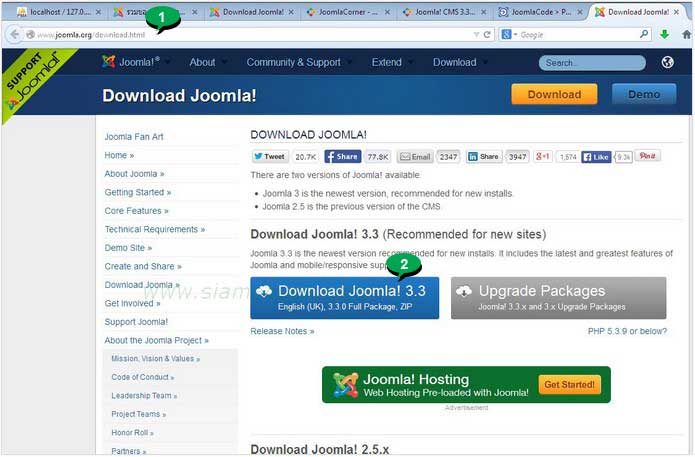
3. จากนั้นไปดาวน์โหลดโปรแกรม Xampp สำหรับการทำเว็บเซิร์ฟเวอร์ในคอมพิวเตอร์ของเราเอง XAMPP มีหลายรุ่นให้เลือก การใช้งานกับ Joomla 3.3 ซึ่งเป็นรุ่นล่าสุดในขณะนี้ ให้ดาวน์โหลดรุ่น 1.8.2 จากที่ทดลองทดสอบการใช้งานแล้ว ใช้ได้ดีไม่มีปัญหา ติดตั้ง Joomla ไม่ผ่านเหมือนรุ่น 1.8.4 รุ่นล่าสุด ไม่รู้ติดปัญหาตรงไหน ผมยังไม่มีเวลาหาคำตอบ
https://www.apachefriends.org/download.html
https://www.apachefriends.org/download.html
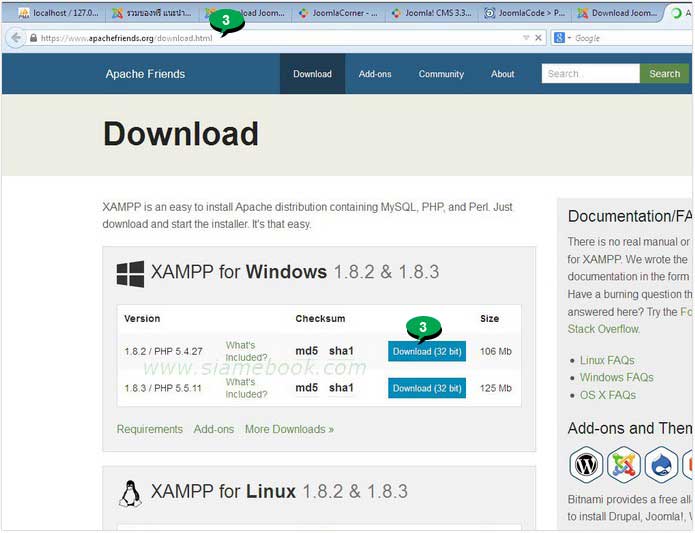
4. เมื่อดาวน์โหลดมาแล้วจะได้ไฟล์ดังภาพ ไฟล์ของ Joomla 3.3 ให้จัดการแตกไฟล์ซิพให้เรียบร้อย
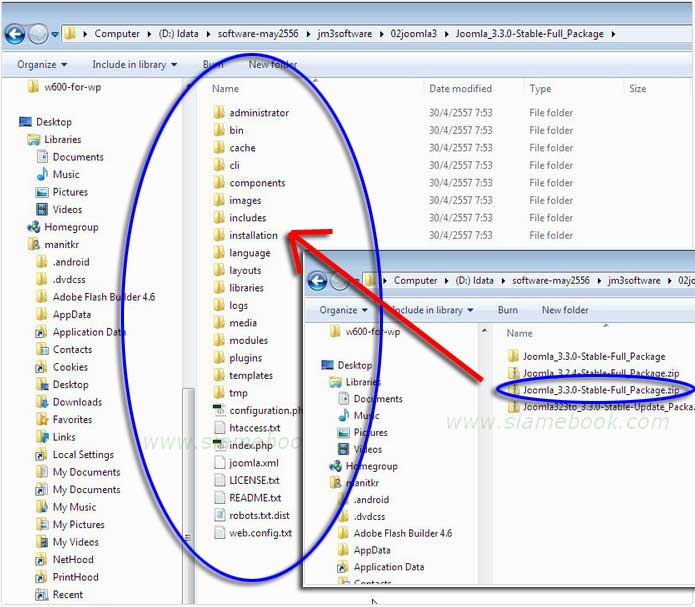
5. ส่วนไฟล์ของโปรแกรม Xampp ก็จัดการติดตั้งลงเครื่องได้เลย โดยดับเบิ้ลคลิกชื่อไฟล์
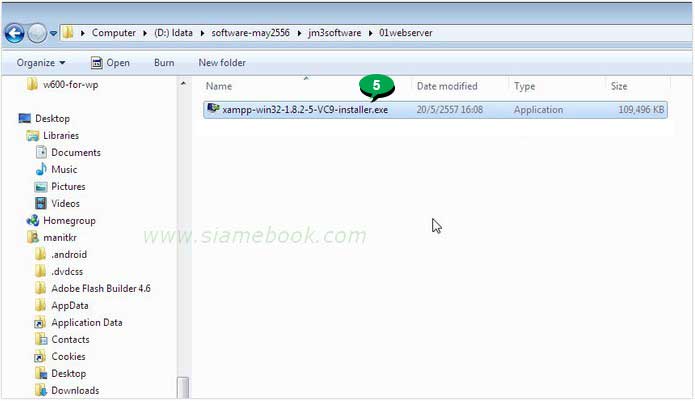
การติดตั้งโปรแกรม Xampp
การฝึกทดลองสร้างเว็บไซต์ Joomla 3.3 ในคอมพิวเตอร์ของเราเอง จะต้องติดตั้ง Xampp ก่อน ดังนี้
1. ดับเบิ้ลคลิกไฟล์สำหรับติดตั้ง ในตัวอย่างจะใช้รุ่น 1.8.2 ชื่อไฟล์ xampp-win32-1.8.2-5-VC9-installer.exe
2. กรณีติดตั้งโปรแกรมป้องกันไวรัสไว้ในเครื่อง ในขั้นตอนการติดตั้งนี้ให้ปิดการทำงานก่อน แล้วคลิก Yest เพื่อทำงานต่อ ซึ่งกรอบข้อความนี้เป็นกรอบข้อความแจ้งเตือนให้ปิดการทำงานของโปรแกรมป้องกันไวรัส
3. คลิกปุ่ม Next ทำงานต่อ
การฝึกทดลองสร้างเว็บไซต์ Joomla 3.3 ในคอมพิวเตอร์ของเราเอง จะต้องติดตั้ง Xampp ก่อน ดังนี้
1. ดับเบิ้ลคลิกไฟล์สำหรับติดตั้ง ในตัวอย่างจะใช้รุ่น 1.8.2 ชื่อไฟล์ xampp-win32-1.8.2-5-VC9-installer.exe
2. กรณีติดตั้งโปรแกรมป้องกันไวรัสไว้ในเครื่อง ในขั้นตอนการติดตั้งนี้ให้ปิดการทำงานก่อน แล้วคลิก Yest เพื่อทำงานต่อ ซึ่งกรอบข้อความนี้เป็นกรอบข้อความแจ้งเตือนให้ปิดการทำงานของโปรแกรมป้องกันไวรัส
3. คลิกปุ่ม Next ทำงานต่อ

4. ในส่วน Select Components คลิก Next ทำงานต่อ
5. จะให้เหลือโฟลเดอร์เพื่อติดตั้ง ปกติก็จะเป็นไดรว์ C: คลิก Next ทำงานต่อ
6. หน้าจอแจ้งเกี่ยวกับ Bitnami for XAMPP คลิก Next ทำงานต่อ
5. จะให้เหลือโฟลเดอร์เพื่อติดตั้ง ปกติก็จะเป็นไดรว์ C: คลิก Next ทำงานต่อ
6. หน้าจอแจ้งเกี่ยวกับ Bitnami for XAMPP คลิก Next ทำงานต่อ
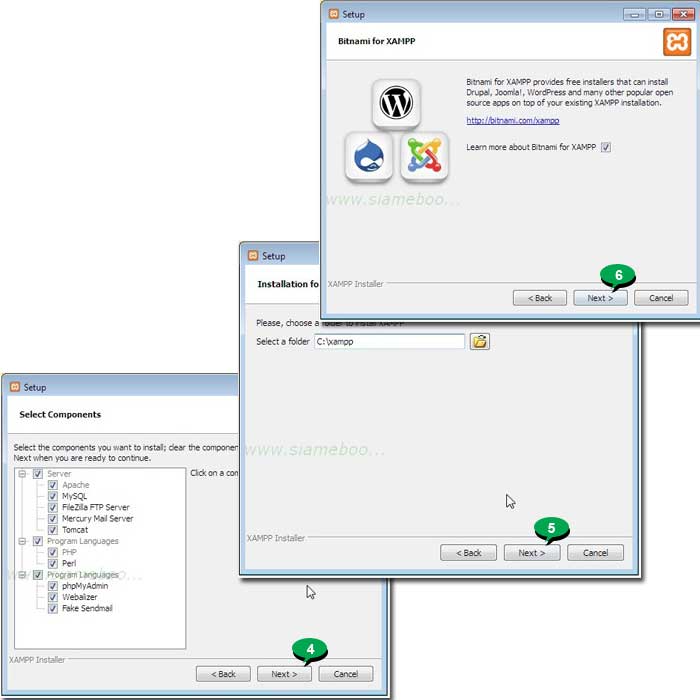
7. ในหน้าจอ Ready to Install คลิก Next ทำงานต่อ
8. โปรแกรมจะเริ่มทำการก็อปปี้ไฟล์ ให้รอสักพัก
9. เสร็จแล้วคลิก Finish
8. โปรแกรมจะเริ่มทำการก็อปปี้ไฟล์ ให้รอสักพัก
9. เสร็จแล้วคลิก Finish
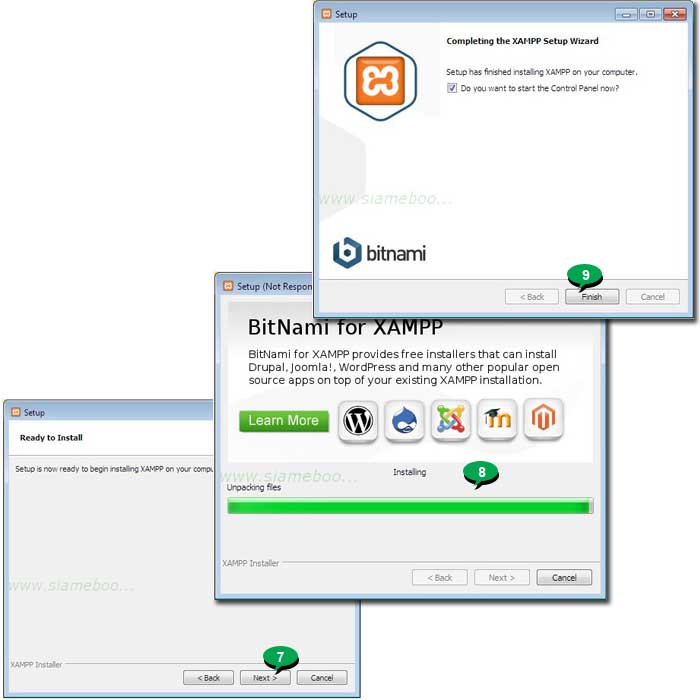
10. การเรียกใช้งานให้คลิกปุ่ม Start แล้วไล่ค้นหาชื่อโปรแกรม ก็คือ XAMPP Control Panel แนะนำให้คลิกขวา แล้วใช้คำสั่ง Send to >> Desktop เพื่อส่งไอคอนไปไว้บนหน้าจอ การเรียกใช้งานจะสะดวกกว่ามาก
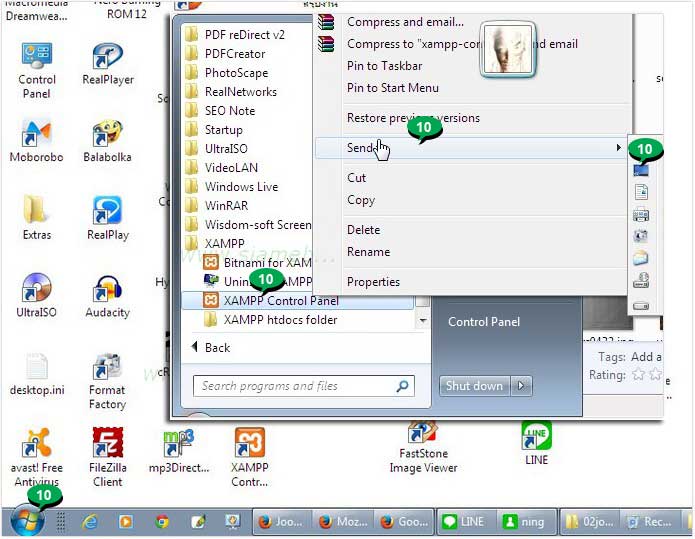
11. เมื่อเปิดโปรแกรมขึ้นมาแล้ว เราจะต้องเปิดใช้งาน ในส่วน Service คลิก x สีแดงหน้า Apache แล้วคลิก Yes ในกรอบข้อความเล็กๆ ที่ปรากฏขึ้นมา ให้ปุ่ม X สีแดง เปลี่ยนเป็นเครื่องหมายถูก สีเขียว
12. ด้านหลังที่เป็นปุ่ม Start ให้คลิกเปิดใช้งาน ซึ่งจะเปลี่ยนเป็น Stop
13. Module MySQL ก็เปิดให้ทำงานเหมือนกัน จะเปิดไว้ 2 ตัว จะเปลี่ยนเป็น Stop ดังภาพ ก่อนจะใช้งานทุกครั้ง ต้องตรวจสอบว่า การตั้งค่าใน Xampp ได้ถูกตั้งค่าไว้แบบนี้ ไม่เช่นนั้นจะใช้งานไม่ได้
12. ด้านหลังที่เป็นปุ่ม Start ให้คลิกเปิดใช้งาน ซึ่งจะเปลี่ยนเป็น Stop
13. Module MySQL ก็เปิดให้ทำงานเหมือนกัน จะเปิดไว้ 2 ตัว จะเปลี่ยนเป็น Stop ดังภาพ ก่อนจะใช้งานทุกครั้ง ต้องตรวจสอบว่า การตั้งค่าใน Xampp ได้ถูกตั้งค่าไว้แบบนี้ ไม่เช่นนั้นจะใช้งานไม่ได้
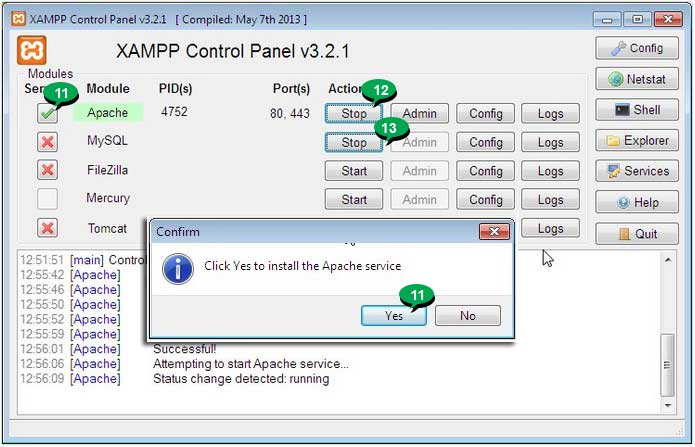
14. ทดสอบการทำงานของโปรแกรม XAMPP โดยเข้าโปรแกรมท่องเว็บไซต์ แล้วพิมพ์ localhost กด Enter หากปรากฏหน้าจอดังภาพ ก็แสดงว่า ทุกอย่างเรียบร้อยดีแล้ว พร้อมใช้งาน
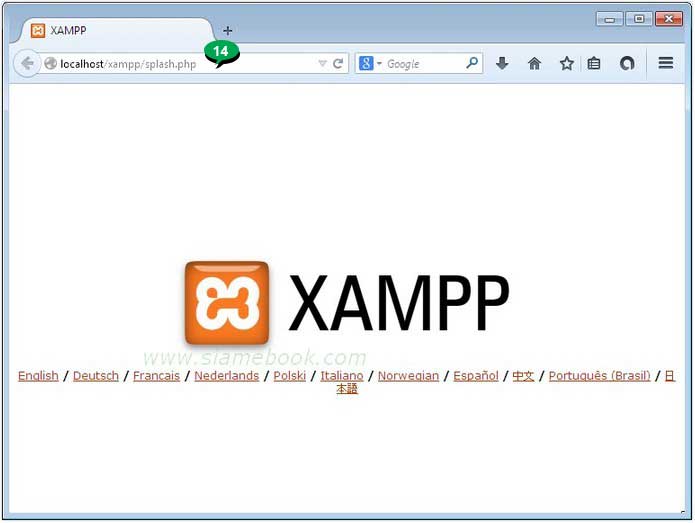
15. ตัวอย่างหน้าจอ แสดงข้อผิดพลาด หากไม่เปิดการทำงานของ MySQL จากตัวอย่างจะเป็นการเรียกใช้ PhpMyAdmin โดยพิมพ์ localhost/phpmyadmin
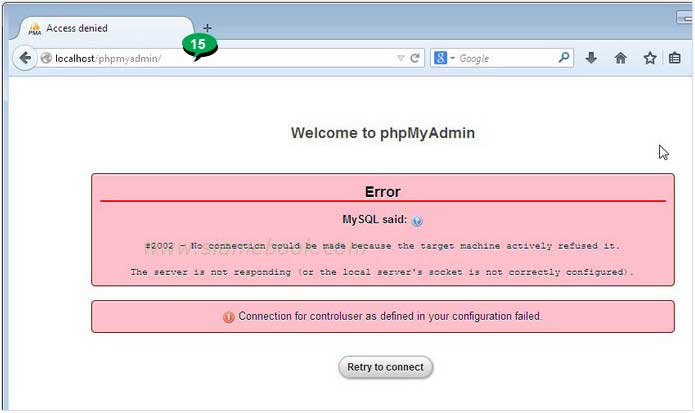
สร้างฐานข้อมูล MySQL
ขั้นตอนต่อไปเราจะสร้างฐานข้อมูล MySQL สำหรับติดตั้ง Joomla 3.3
1. คลิกและพิมพ์ localhost/phpmyadmin
2. คลิกเลือก Database
3. คลิกและพิมพ์ชื่อฐานข้อมูลเช่น siteth แล้วคลิก Create
4. ตอนนี้เราก็จะได้ฐานข้อมูลสำหรับการติดตั้ง Joomla 3.3 เรียบร้อยแล้ว
ขั้นตอนต่อไปเราจะสร้างฐานข้อมูล MySQL สำหรับติดตั้ง Joomla 3.3
1. คลิกและพิมพ์ localhost/phpmyadmin
2. คลิกเลือก Database
3. คลิกและพิมพ์ชื่อฐานข้อมูลเช่น siteth แล้วคลิก Create
4. ตอนนี้เราก็จะได้ฐานข้อมูลสำหรับการติดตั้ง Joomla 3.3 เรียบร้อยแล้ว
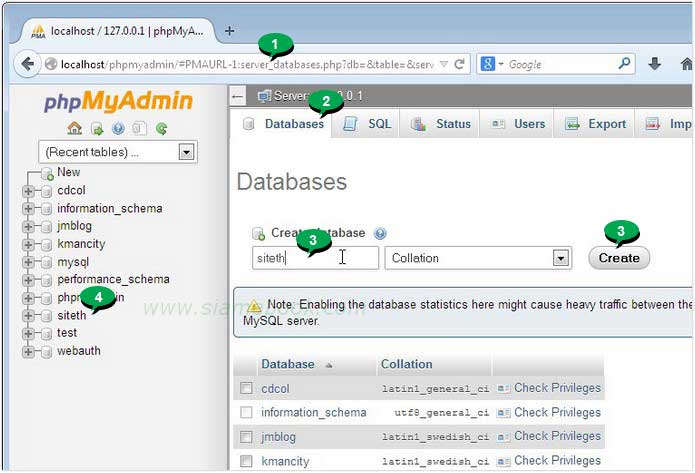
การติดตั้ง Joomla 3.3 ในเครื่องของเราเอง
ในตัวอย่างนี้จะเป็นการทดลองติดตั้ง Joomla 3.3 ในเครื่องของเราเอง โดยใช้ Xampp 1.8.2 จำลองเครื่องเป็นเว็บเซิร์ฟเวอร์ ซึ่งในที่นี้จะเป็นการติดตั้งบน Windows 7
1. เข้าไปในโฟลเดอร์ htdocs ของโปรแกรม Xampp ที่เราได้ติดตั้งไว้แล้ว ในหัวข้อก่อนหน้านี้
2. คลิก New folder เพื่อสร้างโฟลเดอร์ใหม่
3. พิมพ์ siteth แล้วกด Enter
4. จากนั้นดับเบิ้ลคลิกเข้าไปข้างใน แล้วก็อปปี้ไฟล์และโฟลเดอร์ของ Joomla 3.3 มาวางไว้ ดังภาพ โฟลเดอร์และไฟล์เหล่านี้ต้องจำให้ได้ว่ามีอะไรบ้าง
ในตัวอย่างนี้จะเป็นการทดลองติดตั้ง Joomla 3.3 ในเครื่องของเราเอง โดยใช้ Xampp 1.8.2 จำลองเครื่องเป็นเว็บเซิร์ฟเวอร์ ซึ่งในที่นี้จะเป็นการติดตั้งบน Windows 7
1. เข้าไปในโฟลเดอร์ htdocs ของโปรแกรม Xampp ที่เราได้ติดตั้งไว้แล้ว ในหัวข้อก่อนหน้านี้
2. คลิก New folder เพื่อสร้างโฟลเดอร์ใหม่
3. พิมพ์ siteth แล้วกด Enter
4. จากนั้นดับเบิ้ลคลิกเข้าไปข้างใน แล้วก็อปปี้ไฟล์และโฟลเดอร์ของ Joomla 3.3 มาวางไว้ ดังภาพ โฟลเดอร์และไฟล์เหล่านี้ต้องจำให้ได้ว่ามีอะไรบ้าง
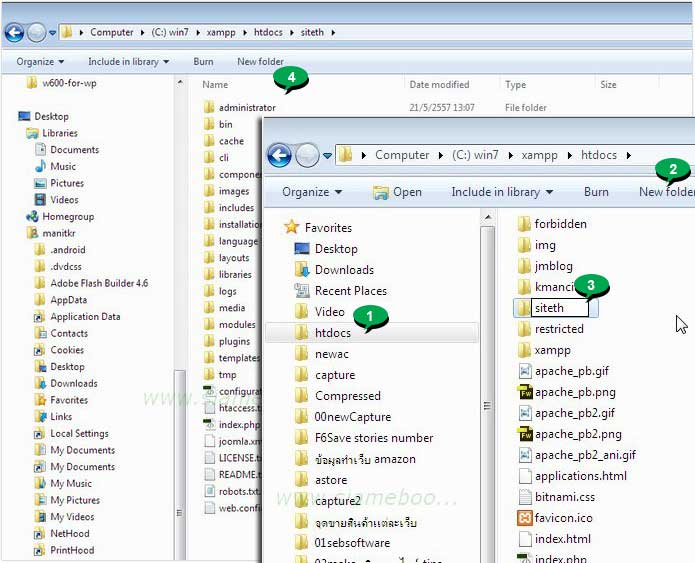
5. คราวนื้เราก็เริ่มการติดตั้งได้เลย โดยพิมพ์ localhost/ชื่อโฟลเดอร์ที่เก็บไฟล์ของ Joomla 3.3 ไว้ ซึ่งก็คือ siteth
localhost/siteth กด Enter
6. จะเข้าสู่หน้าจอการติดตั้ง Joomla 3.3 ให้ตั้งค่าต่างๆ ซึ่งมีส่วนที่ต้องกำหนดค่าดังนี้
- คลิกเลือกภาษาที่ต้องการแสดงในขณะติดตั้งในส่วน Select Language
- Site Name พิมพ์ชื่อเว็บไซต์ลงไป เช่น SiteTH.com
- Description พิม์สโลแกนเว็บไซต์ลงไป ข้อมูลนี้สำคัญ เพราะเป็นข้อมูลที่พวก Google, Yahoo, Bing หรือ Search Engine จะมาเก็บข้อมูลไปใช้งาน จึงต้องใช้ข้อความที่สื่อความหมายที่น่าสนใจเกี่ยวกับเว็บไซต์ของเรา
- Admin Email พิมพ์อีเมล์ของเราลงไป ห้ามผิด เพราะรหัสผ่านการเข้าปรับแต่ง Joomla จะถูกส่งไปที่นี่
- Admin Username พิมพ์ชื่อผู้ใช้ลงไป ปกติโปรแกรมจะตั้งชื่อเป็น Admin
- Admin Password พิมพ์รหัสผ่านลงไป แนะนำให้พิมพ์ในโปรแกรม Notepad แล้วก็อปปี้มาวาง จะได้เหมือนกัน
- Confirm Admin Password พิมพ์รหัสผ่านลงไปอีกครั้ง แนะนำให้พิมพ์ในโปรแกรม Notepad แล้วก็อปปี้มาวาง จะได้เหมือนกัน
7. เสร็จแล้วคลิก Next ทำงานต่อไป
localhost/siteth กด Enter
6. จะเข้าสู่หน้าจอการติดตั้ง Joomla 3.3 ให้ตั้งค่าต่างๆ ซึ่งมีส่วนที่ต้องกำหนดค่าดังนี้
- คลิกเลือกภาษาที่ต้องการแสดงในขณะติดตั้งในส่วน Select Language
- Site Name พิมพ์ชื่อเว็บไซต์ลงไป เช่น SiteTH.com
- Description พิม์สโลแกนเว็บไซต์ลงไป ข้อมูลนี้สำคัญ เพราะเป็นข้อมูลที่พวก Google, Yahoo, Bing หรือ Search Engine จะมาเก็บข้อมูลไปใช้งาน จึงต้องใช้ข้อความที่สื่อความหมายที่น่าสนใจเกี่ยวกับเว็บไซต์ของเรา
- Admin Email พิมพ์อีเมล์ของเราลงไป ห้ามผิด เพราะรหัสผ่านการเข้าปรับแต่ง Joomla จะถูกส่งไปที่นี่
- Admin Username พิมพ์ชื่อผู้ใช้ลงไป ปกติโปรแกรมจะตั้งชื่อเป็น Admin
- Admin Password พิมพ์รหัสผ่านลงไป แนะนำให้พิมพ์ในโปรแกรม Notepad แล้วก็อปปี้มาวาง จะได้เหมือนกัน
- Confirm Admin Password พิมพ์รหัสผ่านลงไปอีกครั้ง แนะนำให้พิมพ์ในโปรแกรม Notepad แล้วก็อปปี้มาวาง จะได้เหมือนกัน
7. เสร็จแล้วคลิก Next ทำงานต่อไป
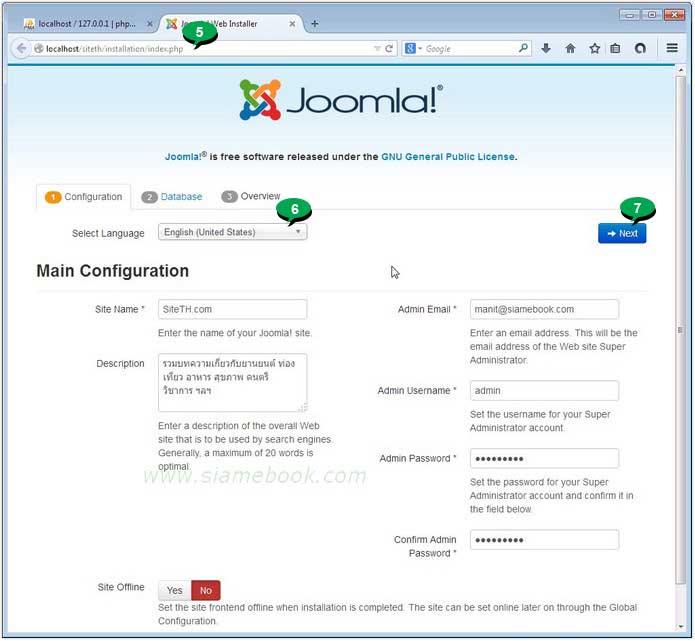
8. ป้อนรายละเอียดเกี่ยวกับฐานข้อมูล MySQL ลงไป แล้วคลิก Next
- Host Name ปกติจะเป็น localhost
- Username ป้อนลงไป ตามที่ได้สร้างไว้ใน PhpMyAdmin
- Password ป้อนลงไป ตามที่ได้สร้างไว้ใน PhpMyAdmin
- Database Name ป้อนลงไป ตามที่ได้สร้างไว้ใน PhpMyAdmin
- Host Name ปกติจะเป็น localhost
- Username ป้อนลงไป ตามที่ได้สร้างไว้ใน PhpMyAdmin
- Password ป้อนลงไป ตามที่ได้สร้างไว้ใน PhpMyAdmin
- Database Name ป้อนลงไป ตามที่ได้สร้างไว้ใน PhpMyAdmin
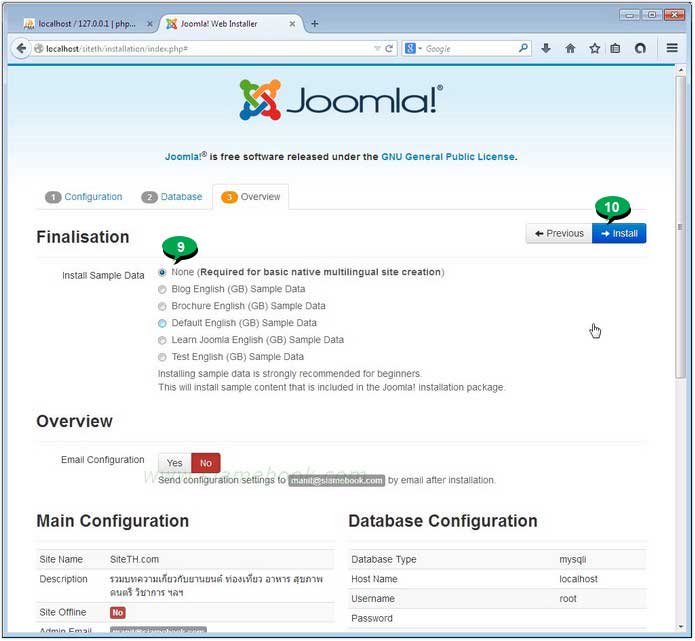
9. จะไปขั้นตอนให้ดูภาพโดยรวมของสิ่งที่จะติดตั้ง และให้เลือกลักษณะการติดตั้ง ให้ใช้แบบมาตรฐานไปก่อน ก็คือ None หรืออาจจะเลือก Sample Data แบบต่างๆ เพื่อติดตั้ง พร้อมข้อมูลตัวอย่าง มีหลายแบบเช่น Blog English ... แนะนำให้เลือก Learn Joomla English เพราะมีตัวอย่างที่ดีมาก สามารถดัดแปลงเป็นเว็บไซต์ของเราได้ง่ายที่สุด เมื่อเทียบกับตัวอย่างแบบอื่นๆ
10. คลิก Install เริ่มต้นติดตั้ง
10. คลิก Install เริ่มต้นติดตั้ง
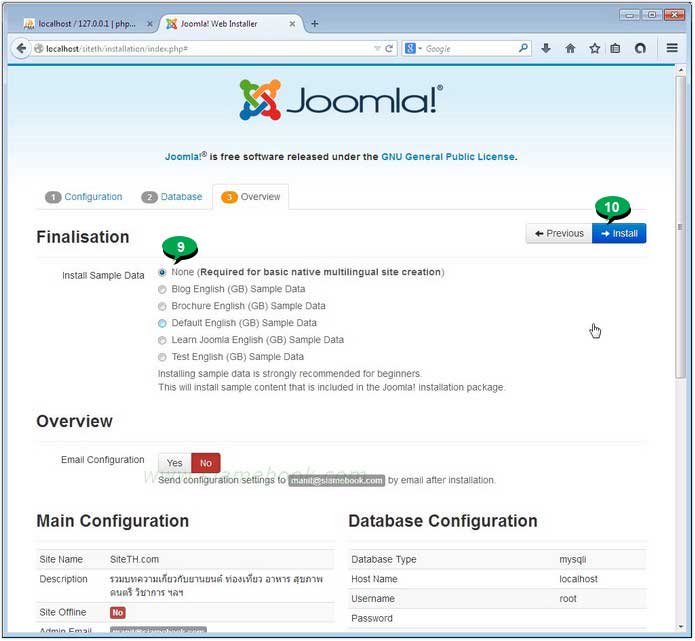
11. โปรแกรมจะเริ่มทำการติดตั้ง รอสักพัก
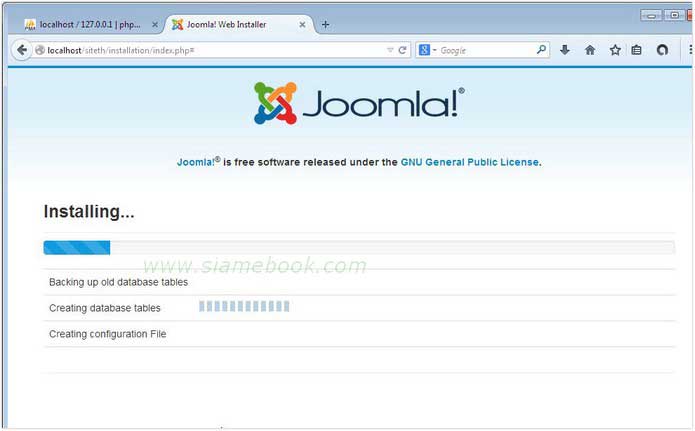
12. จะไปขั้นตอนสุดท้าย แจ้งว่าได้ติดตั้งเสร็จแล้ว Congratulation! Joomla! is now installed. จะมีตัวเลือก 2 ทาง
- Site คลิกเพื่อไปดูหน้าตาเว็บไซต์ที่ได้ (อย่าเพิ่งคลิกในตอนนี้)
- Administrator คลิกเพื่อเข้าระบบของ Joomla (อย่าเพิ่งคลิกในตอนนี้)
- Site คลิกเพื่อไปดูหน้าตาเว็บไซต์ที่ได้ (อย่าเพิ่งคลิกในตอนนี้)
- Administrator คลิกเพื่อเข้าระบบของ Joomla (อย่าเพิ่งคลิกในตอนนี้)

13. เข้าไปในโฟลเดอร์ที่เก็บไฟล์ของ Joomla ก่อน แล้วลบโฟลเดอร์ installation คลิกเลือก แล้วกด Delete ที่แป้นพิมพ์ เพื่อลบได้เลย
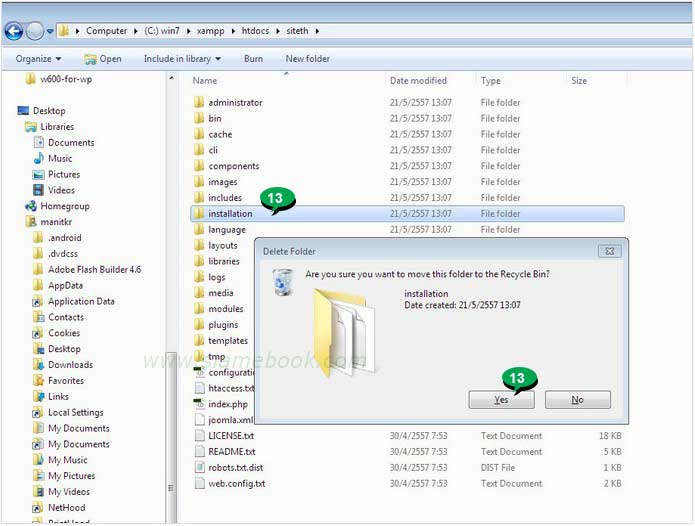
14. จากนั้นกลับไปหน้าสุดท้ายของการติดตั้งในข้อที่ 12 หากต้องการดูผลงานหน้าตาเว็บไซต์ที่ได้ ให้กดปุ่ม CTRL ที่แป้นพิมพ์ค้างไว้แล้วคลิกที่ Site
15. ตัวอย่างหน้าตาเว็บที่ได้ จะมีข้อมูลตัวอย่าง
15. ตัวอย่างหน้าตาเว็บที่ได้ จะมีข้อมูลตัวอย่าง
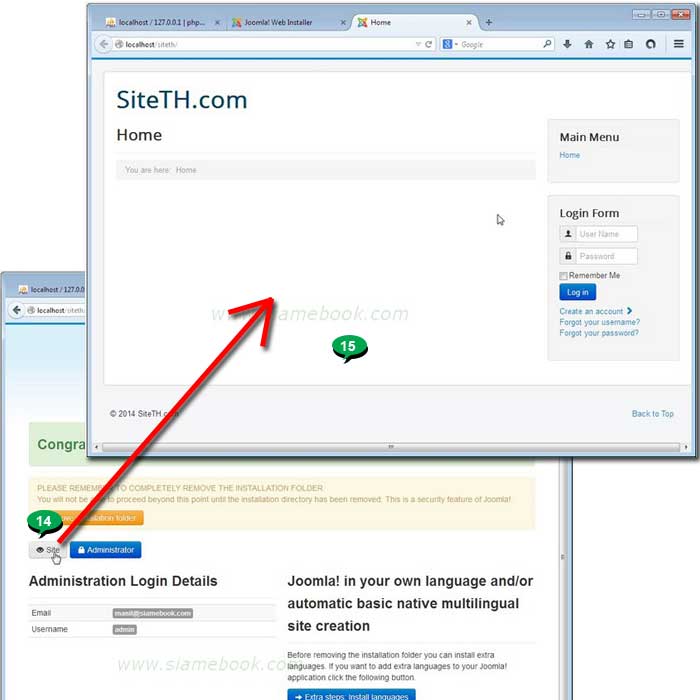
16. ตัวอย่างกรณีเลือก Administrator เพื่อเข้าระบบ จะให้ป้อน Username และ Password
17. หน้าจอในกรณีที่เข้าระบบ การจัดการกับเว็บไซต์ ปรับแต่ง ทำบทความ เราจะเข้าระบบแบบนี้
17. หน้าจอในกรณีที่เข้าระบบ การจัดการกับเว็บไซต์ ปรับแต่ง ทำบทความ เราจะเข้าระบบแบบนี้

เสร็จสิ้นการติดตั้ง Joomla ในเครื่องของเราเองแต่เพียงเท่านี้ ในการฝึกสร้างเว็บไซต์ด้วย Joomla นั้น อยากแนะนำให้ทำในเว็บของเราเอง เพราะเวลาติดตั้งโปรแกรมเสริมต่างๆ จะทำได้ง่ายมากกว่า การติดตั้งในเว็บไซต์จริงๆ เมื่อปรับแต่งเรียบร้อยแล้ว จึงค่อยอัพโหลดเข้าเว็บไซต์จริง โดยการทำบทความนั้น แนะนำให้ไปทำบนเว็บไซต์จริงๆ นะครับ โดยเฉพาะการทำเว็บไซต์เืพื่อหาเงินออนไลน์ อย่างการทำเว็บหาเงินกับ Google Adsense เพราะ Google สามารถตรวจสอบได้ว่า เราเป็นเจ้าของเว็บไซต์จริงๆ จากการที่เราเข้าออกๆ ไปปรับแต่งหรือทำบทความลงในเว็บไซต์
ส่วนการปรับแต่งหรือจะสร้างเว็บไซต์อย่างไรนั้น ลองติดตามบทความในเว็บนี้ครับ มีตัวอย่างการสร้างเว็บไซต์แบบต่างๆ ด้วยJoomla ให้เลือกศึกษา ไม่ยากครับ
ตัวอย่างเว็บไซต์ สไตล์ Joomla 3.3
ท่านใดที่ต้องการดูตัวอย่างเว็บไซต์จริงที่สร้างด้วย Joomla 3.3 ก็ตามลิงค์เลยครับ www.kmancity.com รวมของฟรี แนะนำของฟรี ดาวน์โหลดฟรี เน้นการสร้างเว็บไซต์แบบบล็อก
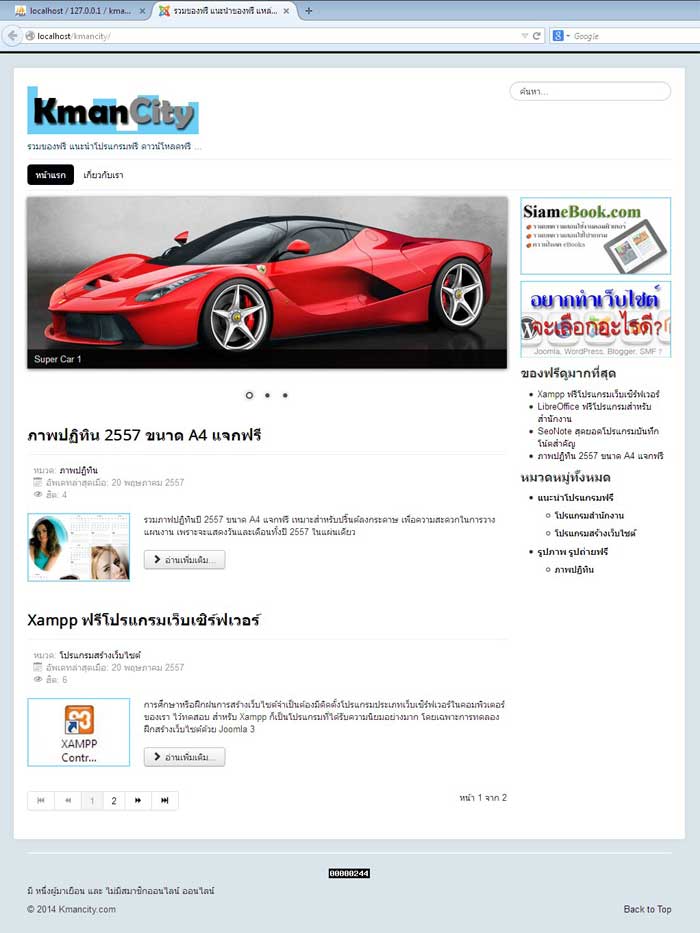
บทความที่เกี่ยวข้อง
ติดตั้ง Joomla 3.3 ในคอมพิวเตอร์ของเราเอง
บทความสอนการติดตั้ง Joomla 3.3 ในคอมพิวเตอร์ของเราเอง เพื่อฝึกสร้างเว็บไซต์ในเครื่อง
ติดตั้ง Joomla 3.3 ในคอมพิวเตอร์ของเราเอง
บทความสอนการติดตั้ง Joomla 3.3 ในคอมพิวเตอร์ของเราเอง เพื่อฝึกสร้างเว็บไซต์ในเครื่อง
ติดตั้ง Joomla 3.3 ในเว็บไซต์จริง
บทความสอนติดตั้ง Joomla 3.3 ในเว็บไซต์จริงๆ เพื่อใช้งานจริง สอนอย่างละเอียด ทำเองได้สบาย
บทความสอนติดตั้ง Joomla 3.3 ในเว็บไซต์จริงๆ เพื่อใช้งานจริง สอนอย่างละเอียด ทำเองได้สบาย
ดาวน์โหลดโปรแกรมทำเว็บไซต์ Joomla 3.3
รวมทุกโปรแกรมที่จำเป็นต้องใช้สำหรับการฝึกทำเว็บไซต์ด้วย Joomla 3.3 ดาวน์โหลดได้ที่หัวข้อนี้
รวมทุกโปรแกรมที่จำเป็นต้องใช้สำหรับการฝึกทำเว็บไซต์ด้วย Joomla 3.3 ดาวน์โหลดได้ที่หัวข้อนี้
ที่ มา ขอยคุณครับ
http://www.siamebook.com/lbro/website-section/392-joomla-3x-guide/4161-joomla-3-3-installation.html
ติดตั้งและเขียนเว็บด้วย joomla 3.3
สำหรับท่านใดที่กำลังฝึกทำเว็บไซต์ด้วย Joomla 3 สามารถดาวน์โหลดโปรแกรมที่จำเป็นต้องใช้ตามนี้ได้เลย รวบรวมมาให้บริการแบบครบๆ ไม่ต้องเสียเวลาตามหา เมื่อมีโปรแกรมที่จำเป็นครบแล้ว การฝึกสร้างเว็บไซต์ก็จะเป็นเรื่องง่ายทันที ...
โปรแกรมที่ต้องใช้
โปรแกรมที่จำเป็นต้องใช้ในการติดตั้งโปรแกรม Joomla 3 ก่อน ซึ่งจะมีโปรแกรมต่างๆ ดังนี้
1. โปรแกรม XAMPP ไว้จำลองคอมพิวเตอร์เป็นเว็บเซิร์ฟเวอร์
XAMPP มีหลายรุ่นให้เลือกรุ่นล่าสุด เพราะรองรับ Joomla 3.3 ซึ่งเป็นรุ่นล่าสุดในขณะนี้ ให้ดาวน์โหลดรุ่น 1.8.2 จากที่ทดลองทดสอบการใช้งานแล้ว ใช้ได้ดีไม่ติดปัญหาติดตั้ง Joomla ไม่ผ่านเหมือนรุ่น 1.8.2
https://www.apachefriends.org/download.html
2. โปรแกรม Joomla ไว้ทำเว็บบล็อก
สามารถดาวน์โหลดได้ที่ www.joomlacorner.com โดยรุ่นล่าสุดในขณะนี้จะเป็นรุ่น 3.3 ซึ่งต้องใช้งานกับ Php 5.3.9 เป็นอย่างน้อย ไม่เช่นนั้นจะใช้งานไม่ได้ ในขณะนี้ผู้ให้บริการส่วนใหญ่น่าจะยังไม่รองรับการใช้งานกับ Joomla รุ่นนี้ ต้องสอบถามก่อนจะใช้บริการเช่าพื้นที่ทำเว็บไซต์ แต่การฝึกสร้างเว็บไซต์ในคอมพิวเตอร์ของเราเองไม่เป็นปัญหา แต่ต้องติดตั้งบน Xampp 1.8.2 ขึ้นไป
http://www.joomla.org/download.html
3. โปรแกรมเสริมหรือ Extensions ของ Joomla
โปรแกรมเสริมหรือ Extensions มีหลายโปรแกรมที่จำเป็นต้องใช้ สามารถดาวน์โหลดได้ที่ www.extensions.joomla.org
ตัวอย่างโปรแกรมเสริมที่จำเป็น
- Flexi Custom Code สำหรับแทรกโค้ดต่างๆ เช่น แสดงป้ายโฆษณา Google Adsense, Amazon สคริปต์ต่างๆ ต้องใช้ตัวนี้ ขาดไม่ได้เลย
- VideoBox สำหรับแสดงวิดีโอ Youtube ในบทความ
- Ads Elite สำหรับวางป้ายโฆษณา Google Adsense
- VT Nivo Slider สำหรับทำสไลด์ในหน้าเว็บ
- jHackGuard ไว้ป้องการการเจาะระบบ Joomla
- akeeba Backup ไว้สำรองข้อมูลในเว็บไซต์เก็บไว้
- Simple Gallery ไว้สำหรับแสดงภาพ เป็นแบบแคตตาล็อก กรณีทำเว็บบล็อกแนวท่องเที่ยว
- Facebook ไว้แชร์บทความไปยัง Facebook

4. เทมเพลทสำหรับ Joomla
แนะนำให้ใช้เทมเพลทมาตรฐาน Protostar ไปก่อน เพื่อให้มีความรู้ความเข้าใจในการใช้งานเบื้องต้น แต่ถ้าหากต้องการดาวน์โหลดเทมเพลทสวยๆ เพิ่มก็สามารถดาวน์โหลดได้ที่
www.joomla24.com
www.joomlart.com
www.dhetemplate.com
5. โปรแกรมไว้จัดการกับภาพ ทำภาพประกอบเว็บบล็อก
โปรแกรมแนวนี้ มีหลายตัวที่จำเป็นต้องหามาลงให้ครบๆ เพื่อความสะดวกในการทำภาพประกอบเช่น
- FastStone Photo Resizer ไว้ย่อขนาดภาพประกอบที่จะใช้ในเว็บบล็อก สามารถย่อพร้อมกันได้ทั้งโฟลเดอร์ เป็นพันภาพพร้อมกันได้สบาย กรณีทำเว็บท่องเที่ยว มีภาพประกอบจำนวนมาก ก็จัดการย่อในครั้งเดียวกันได้สบายมาก
ดาวน์โหลดโปรแกรมได้ที่ http://www.faststone.org/FSResizerDownload.htm
- PhotoScape ไว้ปรับแต่งภาพ ตกแต่งภาพประกอบในเว็บบล็อกให้ดูน่าสนใจ น่าติดตาม ทำขอบภาพแบบต่างๆ
ดาวน์โหลด http://www.photoscape.org/ps/main/download.php?lc=th
- Photoshop, Gimp โปรแกรมทำภาพประกอบเว็บไซต์ ทำโลโก้เว็บไซต์
ดาวน์โหลด Gimp ได้ที่ http://www.gimp.org/downloads/
6. โปรแกรมจัดการไฟล์
โปรแกรมเหล่านี้ เอาไว้จัดการกับไฟล์ เช่น ซิพไฟล์ เปลี่ยนชื่อไฟล์
- File Rename Basic โปรแกรมเปลี่ยนชื่อไฟล์ เปลี่ยนชื่อไฟล์ภาพจำนวนมากๆ พร้อมๆ กัน ให้เข้าหล้ก SEO
http://download.cnet.com/File-Renamer-Basic/3000-2248_4-10306538.html
http://www.softpedia.com/get/Others/Miscellaneous/File-Renamer-Basic.shtml
- FileZilla โปรแกรมนี้ไว้สำหรับถ่ายโอนไฟล์ระหว่างคอมพิวเตอร์ของเรากับพื้นที่เก็บข้อมูลในเว็บไซต์จริง ไว้จัดการ ลบ ย้าย เปลี่ยนชื่อไฟล์ ในเว็บไซต์จริง ซึ่งจะใช้ Windows Explorer เหมือนในเครื่องคอมพิวเตอร์ของเราเองนั้นไม่ได้
ดาวน์โหลดได้ที่ https://filezilla-project.org/download.php?type=client
- SeoNote โปรแกรมไว้จดบันทึกข้อมูลต่างๆ อาจจะเป็นการก็อปปี้เนื้อหาไว้อ่านเพื่อทำบทความ มีประโยชน์อย่างมากในการทำเว็บไซต์
ดาวน์โหลดได้ที่ http://www.seonote.info/download.php
ที่มา ขอขอบคุณ ครับ
http://www.kmancity.com/website-application/6-building-joomla3-applications.html
วันจันทร์ที่ 8 กันยายน พ.ศ. 2557
วิธี ลด แขน ใหญ่
"วิธีลดต้นแขน" สำหรับคุณสาวๆ ที่แขนใหญ่ แขนย้วย มีมากมายหลายวิธี ทั้งวิธียากขั้นเทพ ลดได้จริงบ้าง ไม่ได้จริงบ้าง จนกระทั่ง "วิธีลดต้นแขน" แบบง๊าย ง่าย ทำได้สบาย แขนเรียวสวยได้ภายใน 7 วัน ทิชชี่ไม่ได้โม้ ไม่เชื่อตามมาดู มาทำให้รู้ผลกันเลยจ้า!

สาวๆ แขนใหญ่กว่าสัดส่วน มักมีปัญหาตามมาหลายสิ่ง ไมว่าจะเป็นเรื่องของการแต่งตัว ที่ไม่มั่นใจเอาเสียเลย กับเสื้อแขนกุด สายเดี่ยว เสื้อโชว์แขนทั้งหลาย ที่ยิ่งใส่ยิ่งนอยด์ ไม่มั่นใจกับแขนล่ำๆ ของตัวเอง แม้แต่เวลาจะชักภาพถ่ายรูปกับแก๊งค์เพื่อนสาวแต่ละที เป็นอันต้องวิ่งหลบไปอยู่ด้านหลัง เพื่อให้บรรดาเพื่อนๆ บดบังแขนอันมหึมา เฮ้ออออออ T^T
เอาละค่ะปัญหาเหล่านี้จะหมดไป ถ้าคุณสาวๆ ตั้งใจจริงที่จะ ลด ลด ลด และก็ลด "ต้นแขน" พร้อมแล้วได้เวลา โบกมือลาแขนใหญ่ๆ แล้วตามทิชชี่มาได้เลย
"วิธีลดต้นแขน" ที่ทิชชี่จะนำมาเสนอในวันนี้ เป็น "วิธีลดต้นแขน" ที่ทำได้ง่าย เพียงออกกำลังกายเบาๆ ไม่ต้องเน้นที่น้ำหนัก แต่ให้เน้นที่การทำสม่ำเสมอทุกวัน ทิชชี่รับรอง 7 วันเห็นผลแน่นอนค่ะ

อุปกรณ์ "ลดต้นแขน"
ดัมเบล 1 กิโลกรัม หรือขวดน้ำ 1 ลิตร ค่ะ
"วิธีลดต้นแขน"

ท่าที่ 1 ยืนกาง ขา งอเข่าเล็กน้อย โน้มตัวมาข้างหน้า ถือดัมเบลหรือขวดน้ำ แนบชิดหน้าอก เกร็งแขนไว้ จากนั้นเหยียดแขนออกไปด้านหลังให้สุด แล้วกลับมาท่าเดิม ทำเช่นนี้ 20 ครั้ง

ท่าที่ 2 ยืนตรง กางขา งอเข่าเล็กน้อย งอแขน ถือดัมเบลหรือขวดน้ำ ระดับหัวไหล่ เกร็งแขนไว้ จากนั้นยืดแขนออกไปให้สุดและตึงที่สุด โดยรักษาระดับแขนที่หัวไหล่ แล้วกลับมาท่าเดิม ทำเช่นนี้ 20 ครั้ง

ท่าที่ 3 ยืนตรง กางขา งอเข่าเล็กน้อย ถือดัมเบลหรือขวดน้ำไว้ข้างลำตัว จากนั้นค่อยๆ ยกแขนทั้งสองข้างกางขึ้นให้สุด เกร็งแขนและรักษาระดับ ให้แขนสูงไม่เกินหัวไหล่ แล้วกลับมาท่าเดิม ทำเช่นนี้ 20 ครั้ง

ท่าที่ 4 ยืนตรง กางขา งอเข่าเล็กน้อย ถือดัมเบลหรือขวดน้ำ ตั้งข้อศอกในระดับศีรษะ เกร็งแขน จากนั้นค่อยๆ ดันแขนทั้งสองข้างเข้ามาด้านหน้า แล้วกลับมาท่าเดิม ทำเช่นนี้ 20 ครั้ง

ท่าที่ 5 นั่งใน ท่าขัดสมาธิ หลังตรง งอแขน ถือดัมเบลหรือขวดน้ำ โดยหันมือออกด้านนอกในระดับหัวไหล่ เกร็งแขนไว้ จากนั้นยืดแขนออกไปด้านข้างให้สุดและตึงที่สุด แล้วกลับมาท่าเดิม ทำเช่นนี้ 20 ครั้ง
ลองทำตาม "วิธีลดต้นแขน" ที่ทิชชี่แนะนำวันละ 5 ท่า แบบไม่หักโหม ใช้เวลาเพียง 30 นาทีต่อวัน แขนเรียวสวย ไม่มีย้วยจะอยู่คู่ร่างของคุณสาวๆ Sanook! Women ไปตลอดแน่นอนค่ะ สู้ๆ นะคะ ^^

สาวๆ แขนใหญ่กว่าสัดส่วน มักมีปัญหาตามมาหลายสิ่ง ไมว่าจะเป็นเรื่องของการแต่งตัว ที่ไม่มั่นใจเอาเสียเลย กับเสื้อแขนกุด สายเดี่ยว เสื้อโชว์แขนทั้งหลาย ที่ยิ่งใส่ยิ่งนอยด์ ไม่มั่นใจกับแขนล่ำๆ ของตัวเอง แม้แต่เวลาจะชักภาพถ่ายรูปกับแก๊งค์เพื่อนสาวแต่ละที เป็นอันต้องวิ่งหลบไปอยู่ด้านหลัง เพื่อให้บรรดาเพื่อนๆ บดบังแขนอันมหึมา เฮ้ออออออ T^T
เอาละค่ะปัญหาเหล่านี้จะหมดไป ถ้าคุณสาวๆ ตั้งใจจริงที่จะ ลด ลด ลด และก็ลด "ต้นแขน" พร้อมแล้วได้เวลา โบกมือลาแขนใหญ่ๆ แล้วตามทิชชี่มาได้เลย
"วิธีลดต้นแขน" ที่ทิชชี่จะนำมาเสนอในวันนี้ เป็น "วิธีลดต้นแขน" ที่ทำได้ง่าย เพียงออกกำลังกายเบาๆ ไม่ต้องเน้นที่น้ำหนัก แต่ให้เน้นที่การทำสม่ำเสมอทุกวัน ทิชชี่รับรอง 7 วันเห็นผลแน่นอนค่ะ

อุปกรณ์ "ลดต้นแขน"
ดัมเบล 1 กิโลกรัม หรือขวดน้ำ 1 ลิตร ค่ะ
"วิธีลดต้นแขน"

ท่าที่ 1 ยืนกาง ขา งอเข่าเล็กน้อย โน้มตัวมาข้างหน้า ถือดัมเบลหรือขวดน้ำ แนบชิดหน้าอก เกร็งแขนไว้ จากนั้นเหยียดแขนออกไปด้านหลังให้สุด แล้วกลับมาท่าเดิม ทำเช่นนี้ 20 ครั้ง

ท่าที่ 2 ยืนตรง กางขา งอเข่าเล็กน้อย งอแขน ถือดัมเบลหรือขวดน้ำ ระดับหัวไหล่ เกร็งแขนไว้ จากนั้นยืดแขนออกไปให้สุดและตึงที่สุด โดยรักษาระดับแขนที่หัวไหล่ แล้วกลับมาท่าเดิม ทำเช่นนี้ 20 ครั้ง

ท่าที่ 3 ยืนตรง กางขา งอเข่าเล็กน้อย ถือดัมเบลหรือขวดน้ำไว้ข้างลำตัว จากนั้นค่อยๆ ยกแขนทั้งสองข้างกางขึ้นให้สุด เกร็งแขนและรักษาระดับ ให้แขนสูงไม่เกินหัวไหล่ แล้วกลับมาท่าเดิม ทำเช่นนี้ 20 ครั้ง

ท่าที่ 4 ยืนตรง กางขา งอเข่าเล็กน้อย ถือดัมเบลหรือขวดน้ำ ตั้งข้อศอกในระดับศีรษะ เกร็งแขน จากนั้นค่อยๆ ดันแขนทั้งสองข้างเข้ามาด้านหน้า แล้วกลับมาท่าเดิม ทำเช่นนี้ 20 ครั้ง

ท่าที่ 5 นั่งใน ท่าขัดสมาธิ หลังตรง งอแขน ถือดัมเบลหรือขวดน้ำ โดยหันมือออกด้านนอกในระดับหัวไหล่ เกร็งแขนไว้ จากนั้นยืดแขนออกไปด้านข้างให้สุดและตึงที่สุด แล้วกลับมาท่าเดิม ทำเช่นนี้ 20 ครั้ง
ลองทำตาม "วิธีลดต้นแขน" ที่ทิชชี่แนะนำวันละ 5 ท่า แบบไม่หักโหม ใช้เวลาเพียง 30 นาทีต่อวัน แขนเรียวสวย ไม่มีย้วยจะอยู่คู่ร่างของคุณสาวๆ Sanook! Women ไปตลอดแน่นอนค่ะ สู้ๆ นะคะ ^^
สมัครสมาชิก:
บทความ (Atom)

